win7纯净版gho下载安装如何操作
- 分类:Win7 教程 回答于: 2022年12月21日 15:28:00
想必大家都知道,win7系统是继XP系统以后微软新公布的一代windows操作系统,其操作功能较为齐全,界面美观大方、简易了解就可以入门的操作感受直到了很多网友的青睐,那么win7纯净版gho如何下载安装呢?今日我给大家带来win7纯净版gho下载安装的操作方法。
工具/原料:
系统版本:windows7系统
品牌型号:联想ThinkPad X1 Carbon
软件版本:系统之家一键重装系统v3.1+OneKey Ghost
方法/步骤:
方法一:借助系统之家一键重装系统下载安装win7纯净版gho
1、win7纯净版gho如何下载安装呢?在电脑上下载安装系统之家一键重装系统软件,并且将其打开。

2、关闭杀毒软件之后选择windows7系统进行下载。

3、请大家耐心等待系统下载即可。
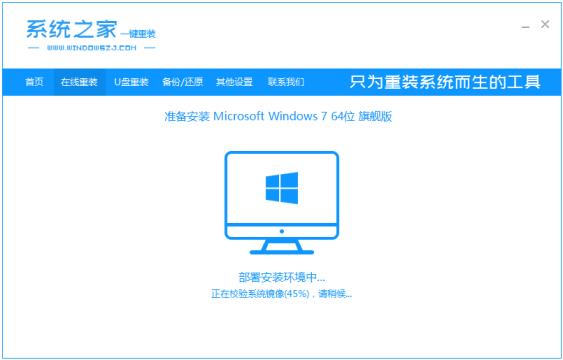
4、下载完成之后就对电脑的环境部署完毕,点击立即重启电脑。

5、重启电脑之后系统会弹出windows启动管理器界面。选择第二个进入pe系统界面。

6、在这pe系统中将会继续对windows7系统进行安装。

7、系统安装好系统之后,点击立即重启电脑。

8、直至进入到windows7系统啦即可。

方法二:使用OneKey Ghost下载安装win7纯净版gho
1、首先下载好win7 ghost系统镜像文件到本地硬盘,将其解压缩出来。

2、接着准备一个一键ghost工具OneKey Ghost,将它放在最大的gho文件比如win7.gho的同一目录下,记得不能放在C盘。

3、点击打开OneKey Ghost工具,选择“还原分区”,映像路径选择win7.gho文件,选择C盘,点击确定即可。

4、点击是,重启电脑。

5、在启动菜单界面选择Onekey Ghost进入。

6、启动进入到如以下这个界面,执行还原操作,请大家耐心等待。

7、电脑会自动重启电脑,执行安装过程。

8、重装过程一般5-10分钟,最后重启电脑直至进入全新win7桌面后,重装win7 ghost系统完成。

总结:
以上就是win7纯净版gho下载安装的操作方法啦,希望可以帮助到大家。
 有用
12
有用
12


 小白系统
小白系统


 1000
1000 1000
1000 1000
1000 1000
1000 1000
1000 1000
1000 1000
1000 1000
1000 1000
1000 1000
1000猜您喜欢
- win7旗舰版激活工具怎么使用..2022/05/19
- 错误651,小编教你出现错误651的原因..2018/05/15
- 正版Win7操作系统,稳定高效,助您畅享电..2024/02/21
- win7忘记开机密码怎么办?2023/12/07
- 华硕Win7升级至Win8,全新系统体验!..2024/01/29
- 用u盘安装win7系统方法2021/01/26
相关推荐
- 新手必看win7一键安装教程:超详细步骤..2024/10/07
- 怎样重装电脑系统win7系统:详细教程快..2024/08/28
- win7重装系统详细教程2021/01/02
- 256g,小编教你电脑时间如何校对..2018/03/14
- win7怎么重装系统教程2022/10/17
- 回收站不见了,小编教你怎么找回回收站..2018/06/20




















 关注微信公众号
关注微信公众号





